
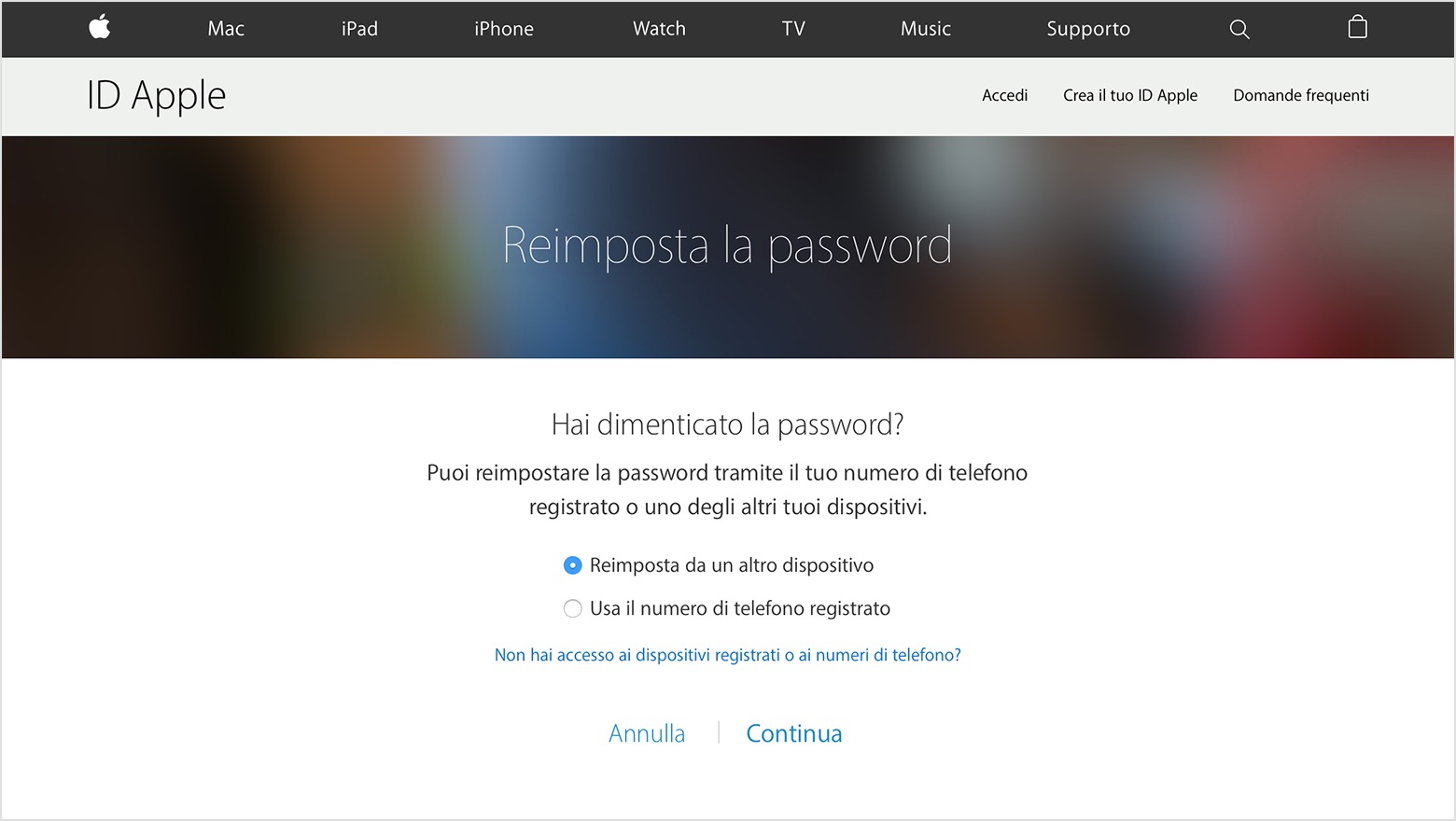
Come recuperare password ID Apple e ritornare così in possesso di un dato fondamentale per il corretto uso dei dispositivi della mela morsicata? Questa parola chiave è la chiave di accesso a una enorme quantità di servizi preparati da Apple ad esempio per acquistare e scaricare libri, musica, video e applicazioni. Si può considerare, a ragione, il punto di partenza per l’ingresso nel mondo virtuale della società con sede a Cupertino.
Recuperare ID Apple e password è una procedura possibile e non complicata, che per essere portata a termine richiede solamente un po’ di pazienza. È bene però specificare che non sia possibile recuperare password ID Apple senza cambiarla.
Talvolta è necessario, però, effettuare un reset della password ID Apple a seguito di evenienze non così piacevoli come possono essere ad esempio lo scoprire di avere l’ID Apple bloccato e reso inutilizzabile. Se non si ricorda la password di iCloud, è possibile andarla a recuperare da iPhone. Se è scattato il blocco di attivazione di iPhone, si può andare a effettuare un ripristino dell’iPhone disabilitato che è possibile sbloccare senza iTunes addirittura.
Trovate tutte le informazioni dopo la continuazione con la procedura spiegata nel modo più semplice e pratico possibile così da non perdersi nemmeno una virgola di questo mondo di servizi e contenuti da spremere al meglio


Partiamo dalla pagina da salvarsi subito nei preferiti che è riconosciuta con il nickname di My ID Apple che è riconducibile al link appleid.apple.com e che porta al punto di partenza per arrivare a risolvere tutti i vari problemi oltre che per dare una bella controllatina al proprio profilo online e relative informazioni che si vogliono regolare. Naturalmente, serve ricordarsi le credenziali ed è proprio questo il focus di questo nostro approfondimento. Come fare?
Partiamo dalle cause, perché sono fondamentali per riconoscere in modo adeguato i sintomi e provare a risolverli. È possibile che l’ID Apple sia bloccato o disabilitato. Le cause sono molteplici e vanno dall’immissione scorretta della password nel tentativo di andare ad accedere al sistema fino alla non buona risposta alle domande di sicurezza. Se si prova più e più volte ad accedere al proprio profilo – o se qualcuno tenta di accedervi – scatterà automaticamente il blocco, per motivi di sicurezza.
Ma non tutto è perduto, perché è possibile andarlo naturalmente a recuperare dimostrando la propria identità. Come? Si possono visualizzare i seguenti avvisi a seguito del blocco: “Questo ID Apple è stato disabilitato per ragioni di sicurezza”, “Non puoi effettuare l’accesso perché il tuo account è stato disabilitato per motivi di sicurezza” oppure “L’ID Apple è stato bloccato per motivi di sicurezza”.
Si dovrà dunque andare sulla pagina per la password dimenticata per provare a sbloccare l’utenza. Dopo un tot di tentativi si dovrà tornare il giorno successivo. Con la verifica in due passaggi potrai recuperare più velocemente l’accesso dato che avrai bisogno di due fattori: un dispositivo registrato e un numero di telefono registrato. Nel caso in cui il messaggio di avviso sia diverso o non si riesca a sbloccare, è necessario contattare personalmente l’assistenza Apple.
Il reset della password di ID Apple è un passo necessario nel caso in cui ci si fosse dimenticati e non si possa far altro che impostarne una nuova di pacca. Per tornare a mettere mani all’account è necessario accedere ancora una volta alla pagina dell’account ID Apple e cliccare su Hai dimenticato l’ID Apple o la password? Si dovrà dunque inserire l’ID Apple, selezionare l’opzione per reimpostare la password e cliccare su Continua.
Dopodiché, la modalità di reimpostazione della password dipenderà soltanto dalla sicurezza in uso nell’account dunque potrà essere a due fattori oppure con l’utilizzo delle domande di sicurezza. E se si sono dimenticate le risposte alle domande di sicurezza? Meglio evitare di selezionare “Rispondere alle domande di sicurezza” e tentare la sorte.
Con i due fattori si potrà fare il tutto da iPhone, iPad, iPod touch o Mac. Nei primi tre casi è necessario iOS 10 o successive. Si dovrà andare su Impostazioni, Accesso iCloud poi [nome utente] > Password e sicurezza > Modifica password. Seguire dunque la procedura visualizzata sullo schermo e scegliere nuova password. Su Mac si va su Preferenze di sistema e iCloud > Dettagli account poi Sicurezza > Ripristino password ricordandosi di inserire la password usata per sbloccare il Mac per completare il tutto. Dalla pagina di partenza, si potrà ovviare a dimenticanze varie.
La domanda da 100 milioni di dollari: è possibile recuperare password ID Apple senza cambiarla? No, la risposta è no perché se si dimentica e non si ha alcuna possibilità di poterla ricordare in qualche modo o ritrovarla, magari scritta a mano su un taccuino o su un file (pessime idee, non fatelo), allora si dovrà comunque procedere al reset della parola chiave.
Per il recupero password iCloud su iPhone si dovrà necessariamente accedere alla pagina ID Apple e seguire le istruzioni per reimpostare la password. Se si vuole impostare al meglio iCloud direttamente dal dispositivo portatile iPhone, iPad o iPod touch, si può impostare il blocco con codice sul device seguendo il percorso Impostazioni > Codice o Touch ID e codice.
Se si è caduti in un blocco di attivazione iPhone si potrebbe ricevere un messaggio in cui viene informato che l’operazione non si può eseguire perché il server di attivazione non è in quel momento disponibile, la scheda SIM non è supportata o non è stato possibile completare l’attivazione.
Sarà necessario controllare che la Sim sia inserita e che non sia danneggiata. La casella accanto a Attivazione di dispositivi iOS deve essere di sfumatura verde, altrimenti sarà necessario attivare l’iPhone in un secondo momento. Si dovrebbe inserire nuovamente la password e poi riavviare l’iPhone.
Se l’iPhone è disabilitato, come sbloccare senza iTunes? Non è possibile, perché ci sono diverse soluzioni di terze parti che promettono di andare a sistemare la faccenda, ma non solo non è così come si pensa, ma spesso viene utilizzato questo stratagemma per fare breccia all’interno del computer con software malevoli.
Cosa rende un eCommerce davvero redditizio? Il design? La convenienza dei prodotti? La popolarità del…
Come scegliere il nome adatto per una Start-up in modo che sia efficace anche per…
Chi installa software di messaggistica istantanea sul proprio smartphone ha chiaramente interesse a comunicare con…
Il benessere mentale è senza dubbio una parte fondamentale della vita di ogni persona e…
Le smart tv possiedono una videocamera dalla quale spiano le vostre attività? Cosa c'è di…
L'evoluzione tecnologia ha portato i cittadini a una vivere una serie di condizioni praticamente obbligatorie.…